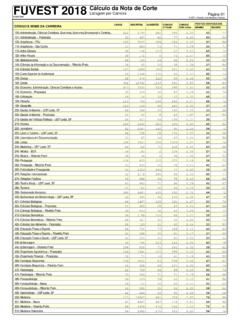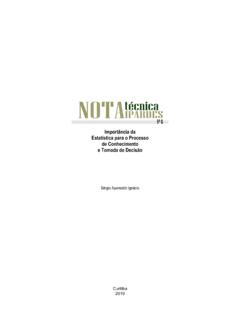Transcription of MANUAL NOTA FISCAL ELETRÔNICA ESCRITÓRIO …
1 MANUAL NOTA FISCAL ELETR NICA ESCRIT RIO CONT BIL CAIRES Por: Douglas Adolpho Maicon F. Campos COMO BAIXAR EMISSOR DE NF-e (novo!). Acesse o site da Secret ria do Governo do Estado de S o Paulo ( ), ir barra lateral esquerda clicar em Emissor de NF-e (novo!) . Ap s clicar, abrir uma janela, rolar a p gina at Vers o para Emiss o de NF-e com validade Jur dica e clicar em Clique aqui para continuar . Na tela seguinte clique em Download e Instala o do Software Emissor NF-e . Clicar em Software Emissor NF-e , e aguardar o download ser conclu do para depois instalar o programa. Obs: verificar se na tela aparecer uma mensagem dizendo se o computador tem o programa JAVA instalado, se n o tiver clica no cone do programa para fazer o download e depois a instala o. Ap s a conclus o da instala o aparecer na tela principal do seu computador um cone de atalho.
2 O programa emissor de NF-e j pode ser utilizado. UTILIZA O DO EMISSOR DE NF-e Iniciando o programa emissor Aten o: o programa emissor n o aceita acentos! Encontre a localiza o do programa no seu computador e abra-o. Na primeira vez, ele abrir uma tela para voc cadastrar sua empresa como emitente das NFe: (imagem 1) clique em incluir e preencha com os dados da sua empresa (imagem 2). Caso tenha o logotipo em formato de imagem (jpg ou bmp) fa a upload para que ele apare a nas DANFEs que voc gerar. Imagem 1: Imagem 2. Cadastros Iniciais * Todos os campos que estiverem com asterisco devem ser preenchidos. Voc pode cadastrar seus Clientes e Transportadoras inicialmente ou ent o durante a emiss o das notas fiscais. No caso dos produtos, se seus produtos s o sempre os mesmos e possuem o mesmo valor unit rio, recomendo o cadastro antecipado, por m se cada venda for de um produto com caracter sticas e valores diferentes, indico que preencha suas informa es diretamente em cada uma das notas fiscais emitidas.
3 Para cadastrar seus Clientes antecipadamente clique em Cadastros > Clientes e no bot o incluir (localizado na parte inferior esquerda). Preencha os campos solicitados, como Raz o Social, CNPJ, IE, Endere o, etc. Para cadastrar as transportadoras, deve-se clicar em Cadastros > Transportadoras e proceder da mesma forma que o cadastro de Clientes. Para cadastrar os produtos, clique em Cadastros > Produtos. Voc ver a lista dos produtos j cadastrados e dever clicar em Incluir (no canto inferior direito). Na tela que abrir, voc dever preencher o c digo e a descri o do produto. Feito isso, informe a unidade comercial e a unidade tributada (exemplo pe a, kilo, unidade, metro, etc) e a quantidade comercial e quantidade tributada (normalmente, utiliza-se os mesmos valores). Enfim, preencha o valor unit rio do produto e informe os itens adicionais conforme sua necessidade (classifica o FISCAL , peso, etc.). Clique em Incluir para salvar o produto.
4 A partir de agora ele estar cadastrado na sua lista de produtos. Para editar qualquer cadastro, selecione o produto/transportadora/Cliente e clique em editar/alterar. Emiss o de uma NFe Voc dever selecionar a empresa que emitira as NFe e clicar em INICIAR . Para emitir uma nota FISCAL eletr nica, clique em Notas Fiscais > Emitir nova nota. Todas as informa es necess rias para a emiss o da nota estar o dispon veis em nove abas. selecionar Aba 1 Dados da NFe Nessa aba voc dever preencher os dados da nota: Natureza da Opera o, tipo de documento, data de emiss o e sa da, se a DANFE ser emitida em retrato ou paisagem e outros. A numera o da nota FISCAL ser gerada por voc e a fiscaliza o recomenda que seja iniciada da 001. Preste aten o nas notas, pois ela pode ter seu n mero alterado durante a transmiss o (sempre conferir se o numero da nota atual subseq ente a ultima nota FISCAL emitida). Aba 2 Emitente Essa aba informa o emitente da nota, ent o nela j estar o preenchidos os dados da sua empresa n o preciso fazer nada nessa aba.
5 Aba 3 Cliente Nessa aba, voc dever preencher os dados do destinat rio. Clique em Pesquisar e, caso o Cliente j esteja cadastrado, selecione o Cliente e clique em Carregar. Se n o estiver cadastrado, clique em Incluir, e preencha as op es abaixo, lembrando que fazendo desta forma o cliente n o ficara salvo no sistema. Se o endere o de entrega ou de retirada for diferente do endere o do Cliente ou da sua empresa, assinale a op o correspondente e preencha com o endere o correto Aten o: esse endere o n o ser impresso na DANFE. Aba 4 Produtos e Servi os Para incluir um produto na NFe clique em INCLUIR . Na tela que abrir, se voc for utilizar um produto j cadastrado, clique em pesquisar, selecione o item na tabela e clique em carregar. Se n o for utilizar um item cadastrado, siga preenchendo TODOS os dados necess rios. A segunda aba trata os tributos ICMS Preencher de acordo com a tributa o do produto (entre em contato com o contador).
6 Na aba IPI, empresas optantes pelo Simples Nacional n o preenche essa aba, apenas ind strias optante pelo lucro Presumido ou Lucro Real essas entrar em contato com o seu contador. * Todos os campos que estiverem com asterisco devem ser preenchidos. Na aba PIS, preencha de acordo com a tributa o do seu produto. Para Super Simples utilize a op o PIS08. Na aba COFINS, preencha de acordo com a tributa o do seu produto. Para Super Simples utilize a op o COFINS08. Na aba ISSQN informe o valor dos servi os e calcule os impostos correspondentes. Se n o houver servi os, deixe em branco. Depois de conclu da a tributa o do produto clica em OK. Siga os passos para cadastrar todos os PRODUTOS vendidos na NFe. Aba 5 Totais Essa aba mostra os valores totais da nota. Clique em Calcular e confira os valores. Aba 6 Transporte Deve-se informar a Modalidade do frete e outras informa es necess rias, da mesma maneira que fazia na nota FISCAL em papel.
7 Caso a mercadoria seja enviada pela transportadora preencher os campos Transportador e Volume . Aba 7 Cobran a Deve-se preencher os dados da fatura, n mero, valor total bruto, desconto e valor l quido e as duplicatas (n mero, valor e vencimento) preencha e clique em incluir. As informa es sobre as duplicatas n o aparecem na DANFE, ent o, se desejar, informe esses valores nas informa es adicionais. Aba 8 Informa es Adicionais Nessa aba, voc colocar todas as informa es adicionais para seu Cliente e para o Fisco. Para o Cliente voc pode informar o n mero do pedido, prazo de pagamento, vendedor, valores e datas de vencimento, etc. Para o fisco, deve informar qualquer desconto ou qualquer informa o sobre dedu o e isen o de impostos. Por exemplo, para uma empresa optante pelo Simples Nacional que substituto tribut rio deve-se colocar algo como: Documento emitido por empresa optante pelo Simples Nacional. Permite o aproveitamento de R$ xx,xx correspondente a al quota de xx%, conforme reslu o 61/09.
8 Verifique com o contador o texto mais adequado para sua empresa. - Valida o Clique em validar. Caso exista algum erro na NFe, a nota n o ser validade e o programa informar os erros. Clique em Editar, corrija os erros e tente revalidar a nota repita isso at que a nota seja validada. - Assinatura Ap s a valida o, clique em Assinar: voc dever colocar a senha do seu certificado e clicar em selecionar. Caso ocorram erros, os corrija, revalide a nota e assine-a novamente. - Transmiss o Ap s assinar a nota, clique em transmitir. Mais uma vez dever informar a senha do seu certificado. Se existirem erros os corrija e recomece validando a nota. Aguarde at o status estar como APROVADO . a transmiss o e aprova o podem demorar alguns segundos. Quando a nota estiver aprovada clique em Imprimir DANFE, a visualize e a imprima quantas vias desejar (ela dever acompanhar seu produto at o destino). Se desejar, salve em *.pdf para enviar ao seu Cliente ou para arquivar.
9 Ela deve ser impressa em papel sulfite A4 ou similar em impressora laser ou a jato de tinta. Como a DANFE tem o protocolo de recebimento e necess rio guard -lo assinado pelo seu Cliente, recomendo a impress o de uma via para colar o protocolo, como feito com a nota de papel. Feito isso, clique em Exportar e selecione a localiza o para grava o e o tipo de arquivo que deseja *.txt ou *.xml. Esse arquivo a NOTA FISCAL ELETR NICA e dever ser arquivada pelo tempo exigido pela legisla o (atualmente 5 anos) em m dia digital (CD, Pen Drive, etc) por voc e pelo seu Cliente. Finalmente, voc dever enviar um e-mail para seu Cliente (recomendo que pergunte a ele para qual e-mail voc deve enviar a NFe) contendo o arquivo da NFe e a chave de acesso para consulta na internet. Optei por mandar tamb m uma c pia da DANFE para que ele possa pegar a chave e imprimir quantas vias forem necess rias para seus procedimentos internos.
10 O e-mail deve ser mais ou menos assim: (o link desse e-mail para a verifica o de notas no estado de S o Paulo): Prezado Cliente, Em anexo est o uma c pia digital da DANFE (*.pdf) e a nota FISCAL eletr nica (*.xml). Salientamos que o arquivo da nota FISCAL eletr nica dever ser armazenado por meio digital pelo prazo estabelecido pela legisla o tribut ria vigente. A validade da NFe pode ser verificada em (a chave de acesso est localizada no canto superior direito da DANFE). Ficamos disposi o para maiores esclarecimentos. Atenciosamente, DEPTO FISCAL Sempre mantenha esses arquivos, pois se seu Cliente perder, voc dever enviar nova c pia para ele. Para ver as notas j emitidas ou em emiss o, clique em Notas Fiscais > Gerenciar Notas. Explore outras funcionalidades do programa, conforme suas necessidades!!! Considera es Finais Caso o sistema do governo (para transmiss o) esteja com problemas ou voc esteja sem internet por algum motivo, voc poder emitir a nota em CONTING NCIA.